So installieren Sie Apache CouchDB auf CentOS 8
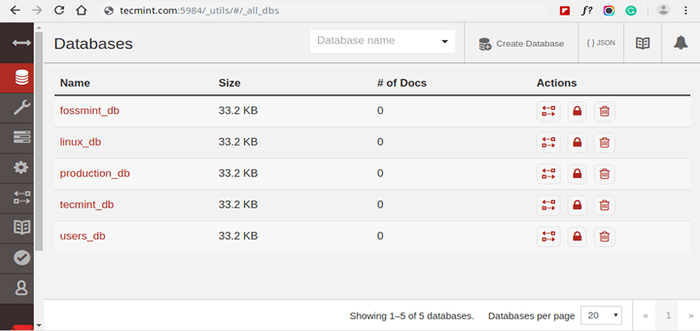
- 1301
- 110
- Lana Saumweber
Geschrieben in Erlang Sprache, Apache Couchdb ist eine kostenlose, zuverlässige NOSQL -Datenbank -Engine, die Daten in nativ unterstützt JSON Format. Dies macht es skalierbarer und einfacher, Ihre Daten im Gegensatz zu herkömmlichen relationalen SQL -Datenbanken wie zu modellieren Mysql. Der Killer -Feature in Couchdb ist die Replikation, die ein breites Spektrum von Computergeräten und verschiedenen Computerumgebungen umfasst, um eine hohe Verfügbarkeit und den Zugriff auf Daten auf Daten bereitzustellen.
In diesem Handbuch führen wir Sie durch eine Schritt-für-Schritt-Prozedur zur Installation und Konfiguration Apache Couchdb An Centos 8.
Schritt 1: Installieren Sie das Epel -Repository
Der erste Schritt bei der Installation Couchdb ist die Installation der Epel Repository on Centos 8 Verwenden Sie den folgenden Yum -Befehl.
# yum install epel-release
 Installieren Sie Epel Repo auf CentOS 8
Installieren Sie Epel Repo auf CentOS 8 Schritt 2: Aktivieren Sie das CouchDB -Repository
Nach erfolgreich installiert Epel Paket, fähre nun fort und aktivierst die Couchdb Repository, indem zuerst eine Repository -Datei wie gezeigt erstellt wird.
# vi /etc /yum.Repos.D/Apache-Couchdb.Repo
Fügen Sie als nächstes die folgende Konfiguration in die Repository -Datei ein und speichern Sie.
[Bintray-Apache-Couchdb-rpm] name = bintray-Apache-Couchdb-rpm BaseUrl = http: // Apache.Bintray.com/couchdb-rpm/el $ releasever/$ basearch/gpgcheck = 0 repo_gpgcheck = 0 enabled = 1
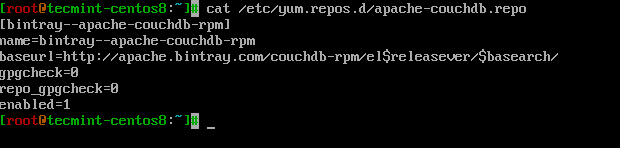 Aktivieren Sie CouchDB Repo in CentOS 8
Aktivieren Sie CouchDB Repo in CentOS 8 Schritt 3: Installieren Sie CouchDB auf CentOS 8
Mit dem Couchdb In seiner Konfigurationsdatei definierte Repository fahren Sie nun fort und installieren Sie es Couchdb Verwenden des Befehls.
# Yum Installieren Sie CouchDB
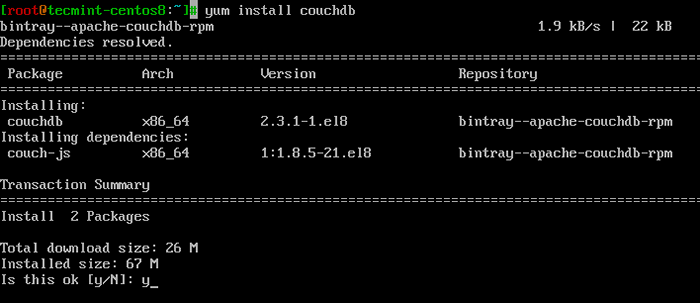 Installieren Sie CouchDB in CentOS 8
Installieren Sie CouchDB in CentOS 8 Nach der erfolgreichen Installation von Couchdb Paket und seine Abhängigkeiten, starten Sie, aktivieren Couchdb Starten Sie mit dem Start und überprüfen Sie den Status, indem Sie die Befehle ausführen.
# Systemctl Start CouchDB # SystemCTL Aktivieren Sie CouchDB # SystemCTL Status CouchDB
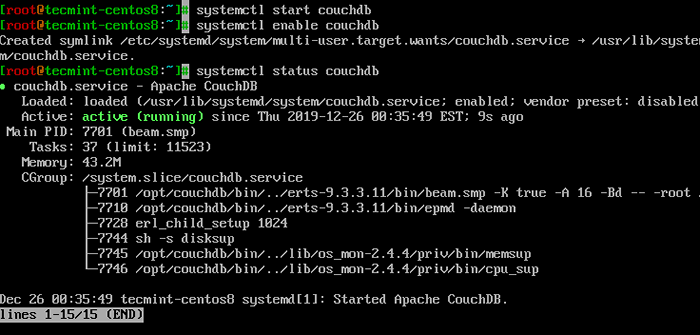 Starten Sie und überprüfen Sie den CouchDB -Status
Starten Sie und überprüfen Sie den CouchDB -Status Zusätzlich können Sie die überprüfen Couchdb Höranschluss 5984 Verwenden Sie den Befehl netstat wie gezeigt.
# netstat -pnltu
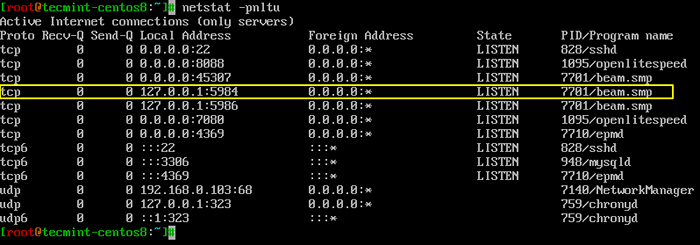 Überprüfen Sie den CouchDB -Portstatus
Überprüfen Sie den CouchDB -Portstatus Schritt 4: Konfiguration von CouchDB auf CentOS 8
Couchdb kann entweder als eigenständiger Modus oder in einem Clustermodus konfiguriert werden. In diesem Handbuch konfigurieren wir jedoch den CouchDB-Server in der Einzel-Mode-Konfiguration. Außerdem werden wir CouchDB so konfigurieren, dass wir über einen Webbrowser darauf zugreifen können
Die Konfigurationsdateien von CouchDB befinden sich in der /opt/couchdb/etc/ Verzeichnis. Wir werden ein paar Konfigurationen in der vorstellen lokal.Ini Datei. Öffnen Sie also die Datei mit Ihrem bevorzugten Editor.
# vi/opt/couchdb/etc/local.Ini
Im [Admins] Abschnitt, erstellen Sie ein Admin -Konto, indem Sie die Zeile direkt darunter übernehmen und das Passwort für Administrator im Format definieren.
[Administratoren] admin = myPassword
 Erstellen Sie CouchDB Admin -Passwort
Erstellen Sie CouchDB Admin -Passwort Als nächstes scrollen Sie zur [CHTTPD] Abschnitt. Überzeugen Sie den Port- und Bindungsadressewerte. Stellen Sie auch die Bindungsadresse auf 0.0.0.0 Um Zugriff von externen IP -Adressen zu ermöglichen. Sie können diesen Wert später aus Sicherheitsgründen ändern.
[chttpd] port = 5984 bind_address = 0.0.0.0
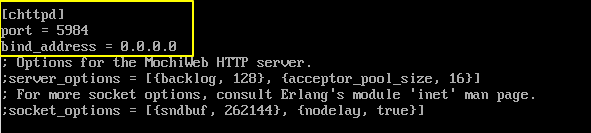 CouchDB -Zugriff zulassen
CouchDB -Zugriff zulassen Speichern Sie die Änderungen und beenden Sie die Konfigurationsdatei. Damit die Änderungen wirksam werden sollen, starten Sie CouchDB neu, um neu zu starten.
# SystemCTL Neustart CouchDB
Wenn Sie Firewalld auf dem Server ausführen, müssen Sie Port öffnen 5984 Verkehr zulassen Couchdb.
# Firewall-cmd --zone = public --permanent --add-port = 5984/tcp # Firewall-cmd-Reload
Schritt 5: Greifen Sie auf die CouchDB -Weboberfläche zu
Nach unserer Konfiguration gehen, Couchdb sollte laufen Localhost: 5984. Um zu bestätigen, dass CouchDB wie erwartet funktioniert.
# curl http: // 127.0.0.1: 5984/
 Überprüfen Sie die CouchDB -Info
Überprüfen Sie die CouchDB -Info Sie können weiter bestätigen, dass alle nach einem Plan gingen, indem Sie Ihren Browser aufbauen und die IP -Adresse Ihres Servers wie gezeigt durchsuchen.
http: // server-ip: 5984/_utils/
Sie sollten die folgende Webseite erhalten, um Sie zu verwenden Nutzername Und Passwort Wie Sie in der definiert haben lokal.Ini Datei und klicken EINGEBEN…
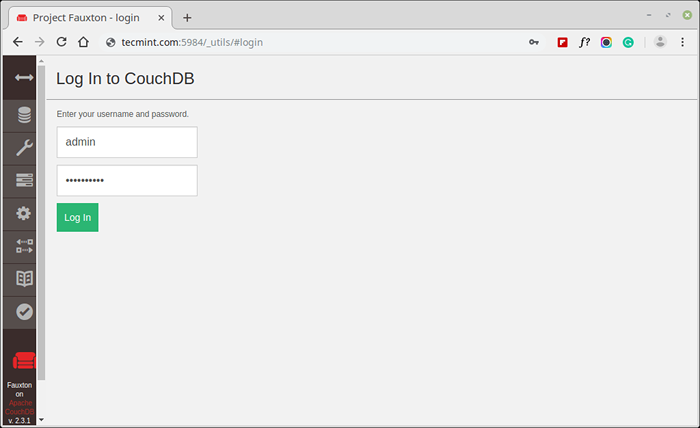 CouchDB Admin Login
CouchDB Admin Login Das Dashboard wird wie unten gezeigt angezeigt.
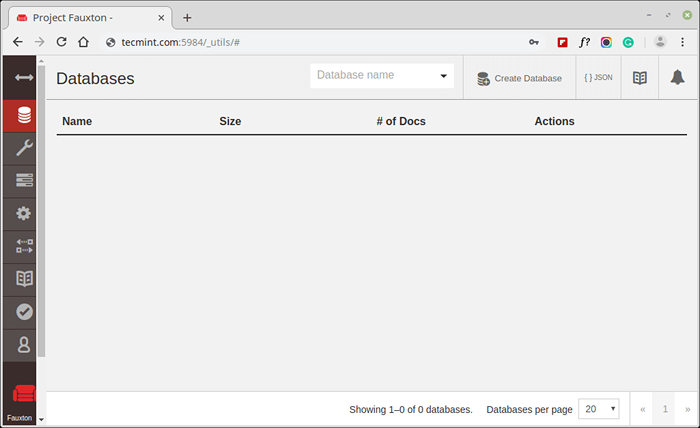 CouchDB Admin -Dashboard
CouchDB Admin -Dashboard Es wird nichts angezeigt, weil wir bisher keine Datenbanken erstellt haben. Im nächsten Abschnitt erstellen wir einige Datenbanken.
Schritt 6. Erstellen Sie Datenbanken in CouchDB
So erstellen Sie eine Datenbank in Couchdb Verwenden Sie am Terminal den Befehl curl in der gezeigten Syntax.
# curl -u adminuser: password -x put http: // 127.0.0.1: 5984
Wir erstellen 3 Datenbanken: tecmint_db, user_db, Und production_db.
# curl -u admin: [E -Mail geschützt] -x Put http: // 127.0.0.1: 5984/production_db # curl -u admin: [E -Mail geschützt] -x Put http: // 127.0.0.1: 5984/tecmint_db # curl -u admin: [E -Mail geschützt] -x Put http: // 127.0.0.1: 5984/user_db
Für jeden Befehl sollten Sie die Ausgabe unten erhalten.
"OK": True
 Datenbank in CouchDB erstellen
Datenbank in CouchDB erstellen Überprüfen Sie die mit der erstellten Datenbanken ERHALTEN Parameter im Befehl.
# curl -u admin: [E -Mail geschützt] -x Holen Sie sich http: // 127.0.0.1: 5984/production_db # curl -u admin: [E -Mail geschützt] -x Holen Sie sich http: // 127.0.0.1: 5984/tecmint_db # curl -u admin: [E -Mail geschützt] -x Holen Sie sich http: // 127.0.0.1: 5984/user_db # curl -u admin: [E -Mail geschützt] -x Holen Sie sich http: // 127.0.0.1: 5984/_all_dbs
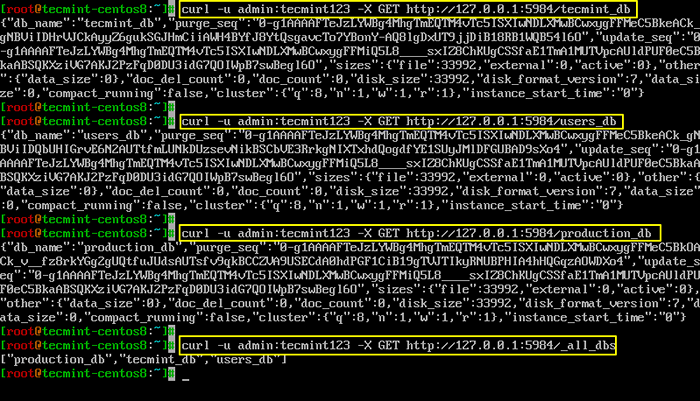 Holen Sie sich CouchDB -Datenbankinformationen
Holen Sie sich CouchDB -Datenbankinformationen Um die Datenbanken in Ihrem Browser anzuzeigen, aktualisieren/laden Sie Ihren Browser einfach neu.
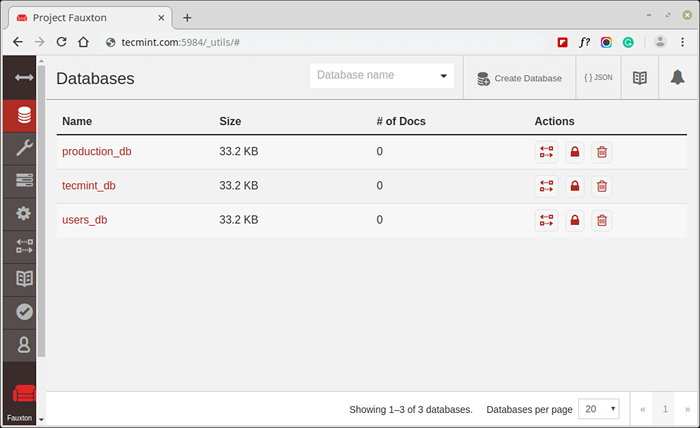 Überprüfen Sie die CouchDB -Datenbanken Dashboard
Überprüfen Sie die CouchDB -Datenbanken Dashboard Verwenden Sie die Datenbank, um eine Datenbank zu löschen, die löschen Parameter wie gezeigt. Zum Beispiel löscht der Befehl user_db Datenbank.
# curl -u admin: [E -Mail geschützt] -x löschen http: // 127.0.0.1: 5984/user_db
Noch einmal die Datenbanken überprüfen, führen Sie aus.
# curl -u admin: [E -Mail geschützt] -x Holen Sie sich http: // 127.0.0.1: 5984/_all_dbs
 CouchDB -Datenbank löschen
CouchDB -Datenbank löschen Wie Sie beobachten können, sind nur zwei Datenbanken vorhanden, da wir die gelöscht haben user_db Datenbank.
Und dies bringt uns zum Ende dieses Tutorials. Wir hoffen, dass Sie bequem installieren und konfigurieren können Couchdb An Centos 8 System.
- « So testen Sie den Netzwerkdurchsatz mit dem Iperf3 -Tool unter Linux
- So verwenden Sie Ansible Vault in Playbooks, um sensible Daten zu schützen - Teil 10 »

